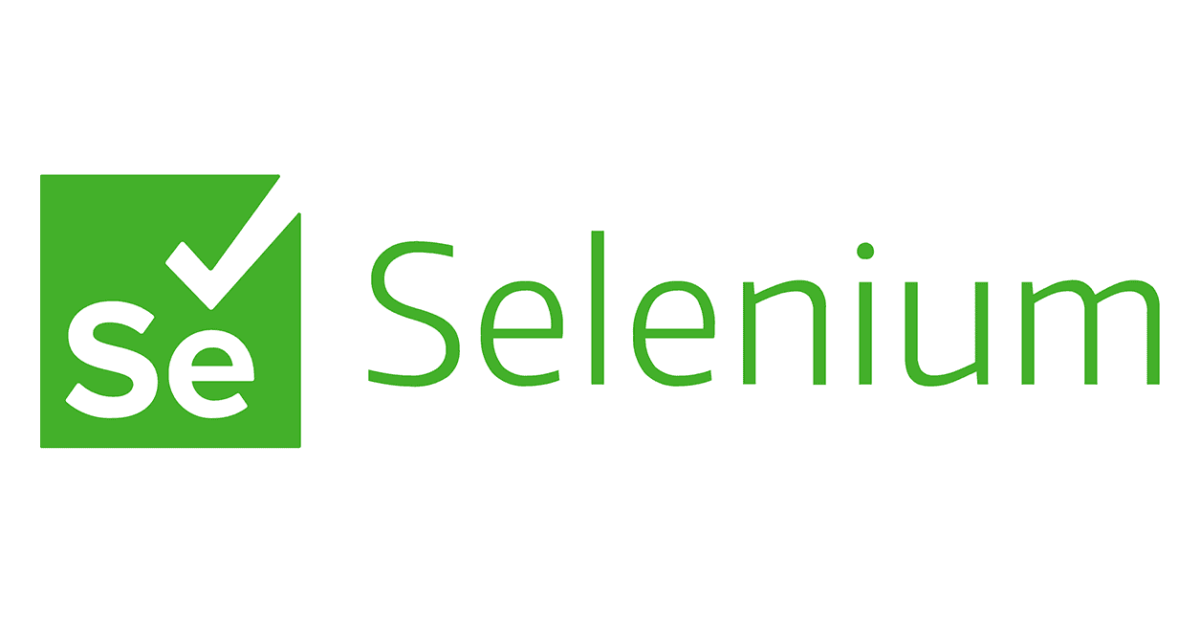Selenium을 이용하여 카카오 맵을 크롤링해보자!
Selenium 세팅은 다음 글을 참고한다.
크롤링의 순서는 다음과 같다.
- 크롬 드라이버를 세팅한다.
- 브라우저에서 url을 로딩한다.
findElement(s)로 원하는 요소를 찾는다.
Python으로 크롤링하기
키워드 검색 후, 장소 탭을 눌러 나오는 장소 목록에서, 장소명, 장소 유형, 주소를 크롤링한다.
한 페이지를 모두 크롤링했으면 다음 페이지를 눌러 모든 검색 결과를 크롤링한다.

코드
import json
import time
from time import sleep
from selenium import webdriver
from selenium.webdriver.common.by import By
from selenium.webdriver.common.keys import Keys
from selenium.webdriver.support import expected_conditions as EC
from selenium.webdriver.support.ui import WebDriverWait
# --크롬창을 숨기고 실행-- driver에 options를 추가해주면된다
# options = webdriver.ChromeOptions()
# options.add_argument('headless')
url = 'https://map.kakao.com/'
driver = webdriver.Chrome('./chromedriver') # 드라이버 경로
# driver = webdriver.Chrome('./chromedriver',chrome_options=options) # 크롬창 숨기기
driver.get(url)
key_word = '제주도 서귀포시 주차장' # 검색어
# css 찾을때 까지 10초대기
def time_wait(num, code):
try:
wait = WebDriverWait(driver, num).until(
EC.presence_of_element_located((By.CSS_SELECTOR, code)))
except:
print(code, '태그를 찾지 못하였습니다.')
driver.quit()
return wait
# 주차장 정보 출력
def parking_list_print():
time.sleep(0.2)
# (3) 장소 목록
parking_list = driver.find_elements(By.CSS_SELECTOR, '.placelist > .PlaceItem')
for index in range(len(parking_list)):
print(index)
# (4) 장소명
names = driver.find_elements(By.CSS_SELECTOR, '.head_item > .tit_name > .link_name')
# (5) 장소 유형
types = driver.find_elements(By.CSS_SELECTOR, '.head_item > .subcategory')
# (6) 주소
address_list = driver.find_elements(By.CSS_SELECTOR, '.info_item > .addr')
address = address_list.__getitem__(index).find_elements(By.CSS_SELECTOR, 'p')
parking_name = names[index].text
print(parking_name)
parking_type = types[index].text
print(parking_type)
addr1 = address.__getitem__(0).text
print(addr1)
addr2 = address.__getitem__(1).text[5:]
print(addr2)
# dict에 데이터 집어넣기
dict_temp = {
'name': parking_name,
'parking_type': parking_type,
'address1': addr1,
'address2': addr2
}
parking_dict['주차장정보'].append(dict_temp)
print(f'{parking_name} ...완료')
# css를 찾을때 까지 10초 대기
time_wait(10, 'div.box_searchbar > input.query')
# (1) 검색창 찾기
search = driver.find_element(By.CSS_SELECTOR, 'div.box_searchbar > input.query')
search.send_keys(key_word) # 검색어 입력
search.send_keys(Keys.ENTER) # 엔터버튼 누르기
sleep(1)
# (2) 장소 탭 클릭
place_tab = driver.find_element(By.CSS_SELECTOR, '#info\.main\.options > li.option1 > a')
place_tab.send_keys(Keys.ENTER)
sleep(1)
# 주차장 리스트
parking_list = driver.find_elements(By.CSS_SELECTOR, '.placelist > .PlaceItem')
# dictionary 생성
parking_dict = {'주차장정보': []}
# 시작시간
start = time.time()
print('[크롤링 시작...]')
# 페이지 리스트만큼 크롤링하기
page = 1 # 현재 크롤링하는 페이지가 전체에서 몇번째 페이지인지
page2 = 0 # 1 ~ 5번째 중 몇번째인지
error_cnt = 0
while 1:
# 페이지 넘어가며 출력
try:
page2 += 1
print("**", page, "**")
# (7) 페이지 번호 클릭
driver.find_element(By.XPATH, f'//*[@id="info.search.page.no{page2}"]').send_keys(Keys.ENTER)
# 주차장 리스트 크롤링
parking_list_print()
# 해당 페이지 주차장 리스트
parking_list = driver.find_elements(By.CSS_SELECTOR, '.placelist > .PlaceItem')
# 한 페이지에 장소 개수가 15개 미만이라면 해당 페이지는 마지막 페이지
if len(parking_list) < 15:
break
# 다음 버튼을 누를 수 없다면 마지막 페이지
if not driver.find_element(By.XPATH, '//*[@id="info.search.page.next"]').is_enabled():
break
# (8) 다섯번째 페이지까지 왔다면 다음 버튼을 누르고 page2 = 0으로 초기화
if page2 % 5 == 0:
driver.find_element(By.XPATH, '//*[@id="info.search.page.next"]').send_keys(Keys.ENTER)
page2 = 0
page += 1
except Exception as e:
error_cnt += 1
print(e)
print('ERROR!' * 3)
if error_cnt > 5:
break
print('[데이터 수집 완료]\n소요 시간 :', time.time() - start)
driver.quit() # 작업이 끝나면 창을 닫는다.
# json 파일로 저장
with open('data/parking_data.json', 'w', encoding='utf-8') as f:
json.dump(parking_dict, f, indent=4, ensure_ascii=False)